
Redimensione itens em um quadro do Freeform no Mac
Você pode redimensionar um item livremente, para modificar suas proporções como desejar, ou proporcionalmente, para aumentá‑lo ou diminuí‑lo sem alterar sua forma básica.
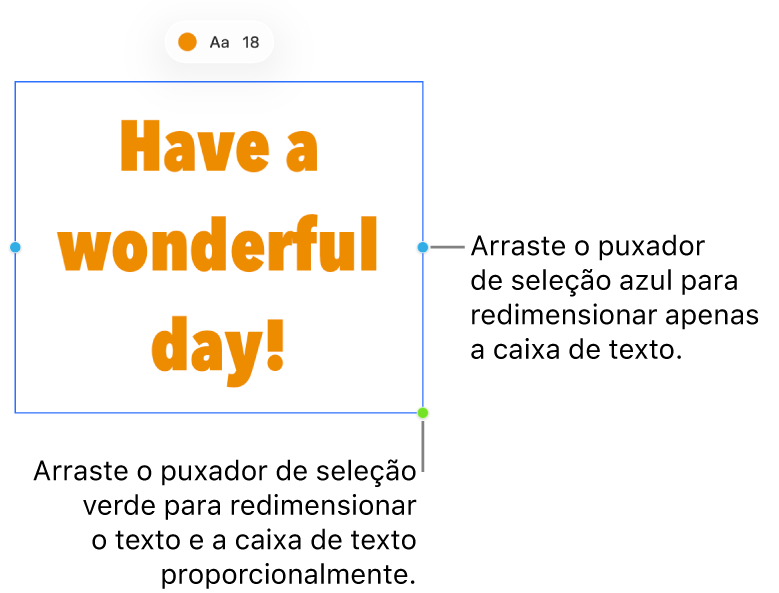
Nota: grupos que contêm certos itens só podem ser redimensionados proporcionalmente. Esses itens incluem imagens e filmes que tiverem sido girados, e formas que mostrarem um ponto verde ao serem selecionadas.
Redimensione um item livremente
Abra o app Freeform
 no Mac.
no Mac.Control + clique no item e certifique‑se de que a opção Restringir Proporções esteja desmarcada.
Arraste um puxador de seleção.
Redimensione um item proporcionalmente
As caixas de texto são sempre redimensionadas proporcionalmente. Para outros itens, você pode restringir as proporções.
Abra o app Freeform
 no Mac.
no Mac.Control + clique no item e certifique‑se de que a opção Restringir Proporções esteja selecionada.
Arraste um puxador de seleção em um dos cantos na diagonal.
Dica: mesmo que a opção Restringir Proporções esteja desmarcada, você pode manter a tecla Shift pressionada ao arrastar um puxador de seleção em um dos cantos na diagonal para redimensionar o item proporcionalmente.
Ao redimensionar uma forma, o tamanho do texto aumenta ou diminui automaticamente com base no espaço disponível. Se quiser que o texto permaneça do mesmo tamanho, independentemente das dimensões da forma, selecione Formatar > Texto na barra de menus e desmarque “Dimensionar Texto Automaticamente”.